
高下制图
v1.1.3beta.0 官方版- 软件大小:224.0 MB
- 更新日期:2021-04-29 14:07
- 软件语言:简体中文
- 软件类别:图像制作
- 软件授权:免费版
- 软件官网:待审核
- 适用平台:WinXP, Win7, Win8, Win10, WinAll
- 软件厂商:

软件介绍 人气软件 下载地址
高下制图是一款图表设计软件,可以在软件上快速将数据显示在图表上,让用户在可视化的界面查看数据,您可以在软件编辑数据,可以将外部数据文件导入软件,直接选择一种模板就可以显示图表数据,支持分组堆叠柱状图、环形图、百分比堆叠柱状图、时间序列动态条形图、手风琴柱状图、分类散点图、面积图、基础条形图等模板内容,在主界面就可以找到基础模板,您也可以选择分析常用的模板,可以选择实验常用的模板,导入数据资源就可以显示实际的图表效果,通过这款软件可以提升制图效率,帮助企业快速处理数据、分析数据!
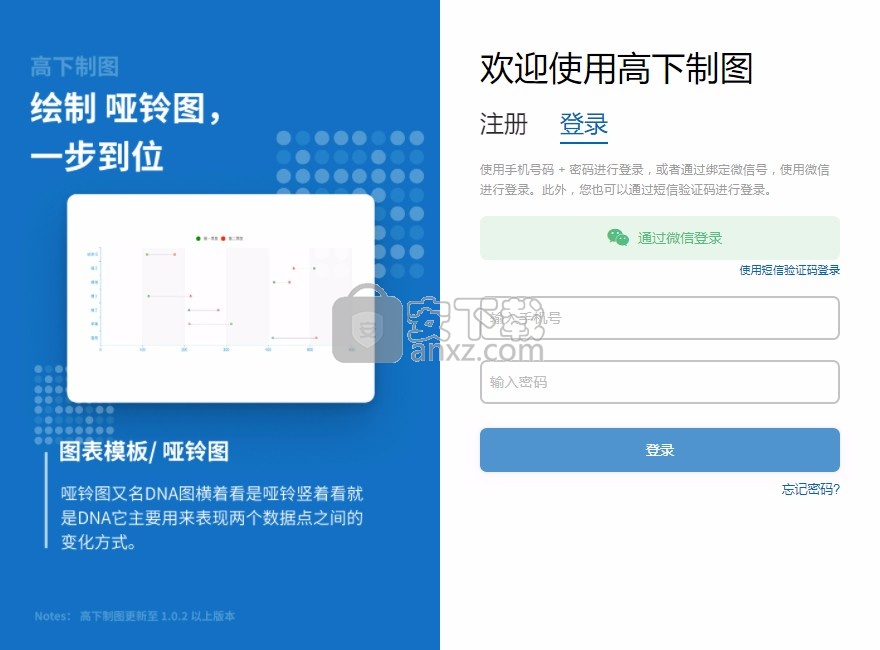
软件功能
1、高下制图提供丰富的模板资源,可以在软件快速制作图表
2、支持数据编辑功能,可以在软件自己设计数据表
3、支持文字标记功能,直接在数据图中附加文字注释
4、支持图形标记功能,将相关的数据图形添加到表
5、支持切换模板,数据模板是可以随时切换的
6、您可以在软件启动数据编辑功能,录入需要分析的数据
7、支持导出图表功能,将设计完毕的图表输出到电脑
8、支持颜色设置功能,可以为不同的数据项目添加颜色
9、支持标签功能,直接在软件为数据设置标签
10、支持数据导入提供,可以将xlsx、csv添加到软件创建图表
软件特色
重新设计现代的制图方式
简洁高效优雅的
制图方式,现在由高下制图为您提供
不再需要繁重的数据处理
不再需要频繁的调整色彩样式
不再需要导入导出到不同软件
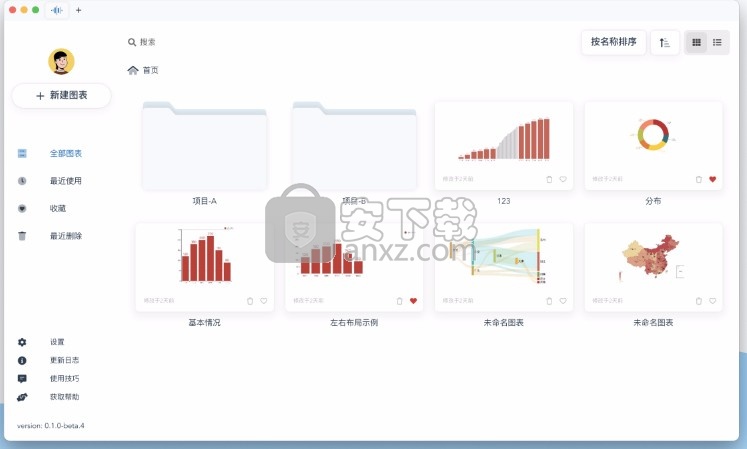
快速制图
三步式制图,既定模板、既定样式,外加额外的便捷数据处理方式,让高下制图「轻装上阵」
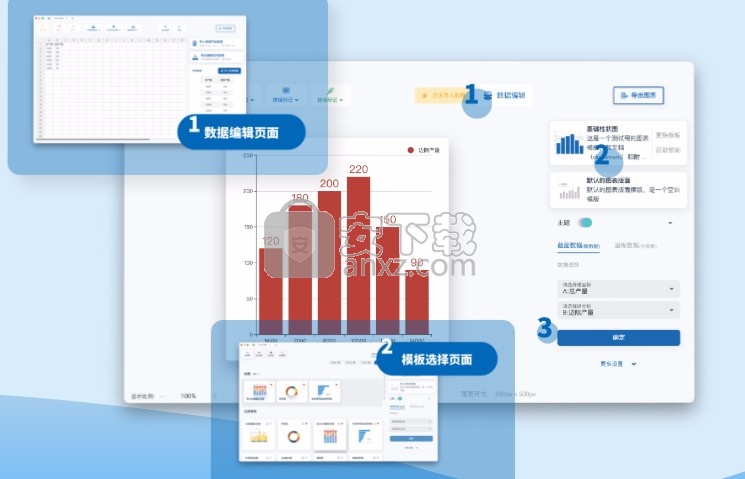
离线支持
可以在完成离线情况下使用高下制图。数据存储均在本地,可以自行选择是否开启云端同步功能。 同样,未来我们也将支持您买断我们的软件,在纯离线环境使用。

模板理念
基于模板的制图方式,你所看见的,就是你所想要的。 以模板的方式制作图表、选择样式、制作排版、处理数据、添加标记。
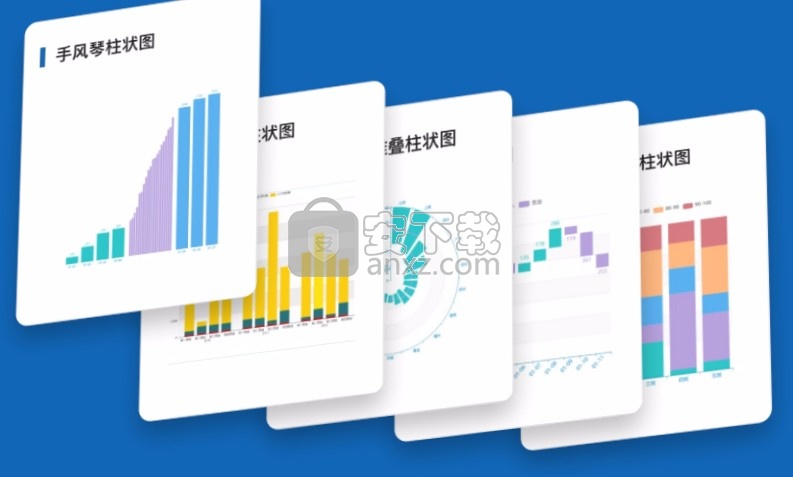
定制 机构版
我们已经准备好为您的公司/部门/处室 提供服务了;
定制版本高下制图,私有部署 100% 保障数据安全;
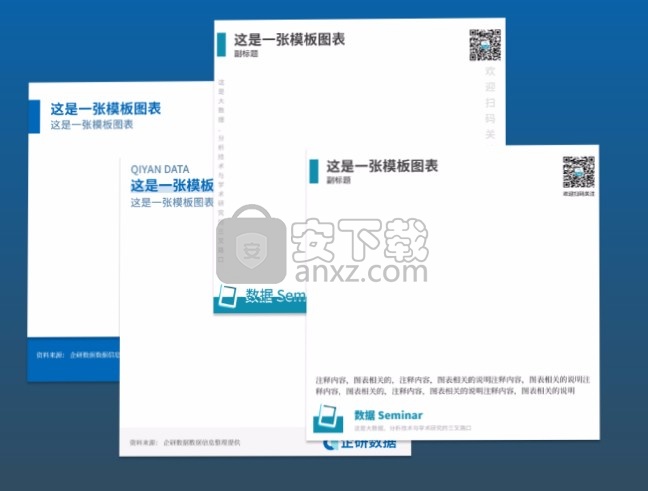
安装方法
1、打开gaoxiazhitu-1.1.3-beta.0.exe开始安装,设置安装地址C:\Program Files\wave-charts-app
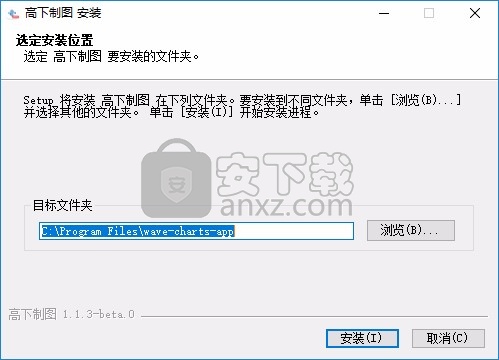
2、提示软件的安装进度条,等待安装结束
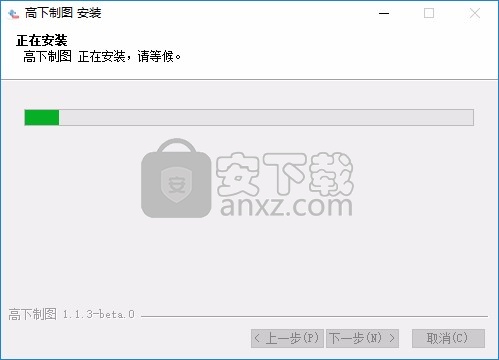
3、显示软件的安装完毕界面,点击完成启动软件
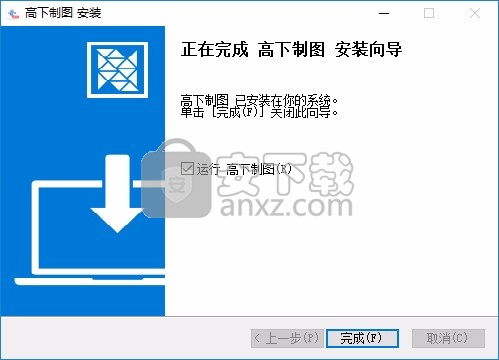
4、提示登录,如果你有软件的账号就可以登录,可以自己注册账号
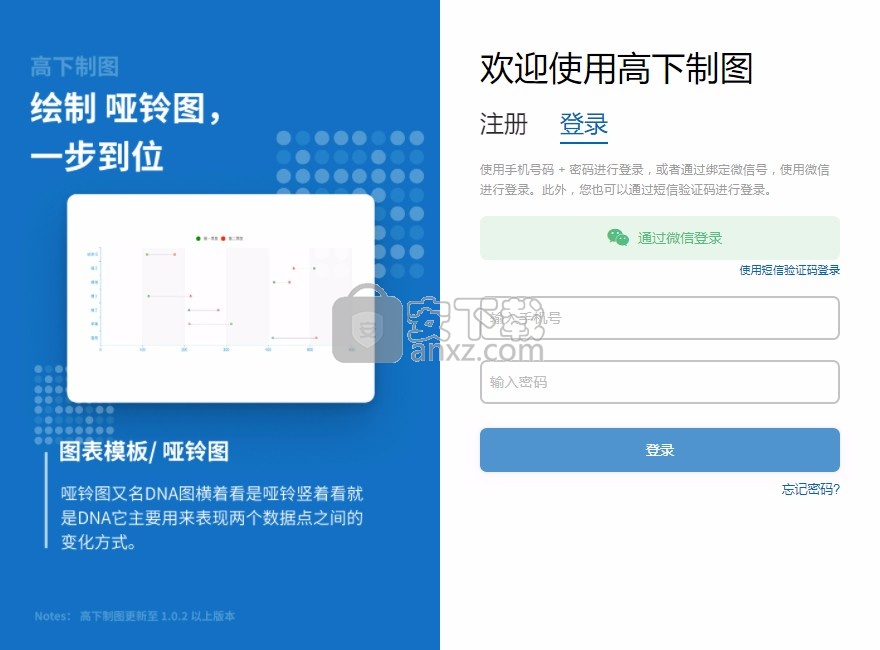
官方教程
高下制图的模板理念
高下制图在许多地方都应用了模板的理念,我们相信这种方式,能够使数据可视化的学习曲线变得更加平衡。
图表模板
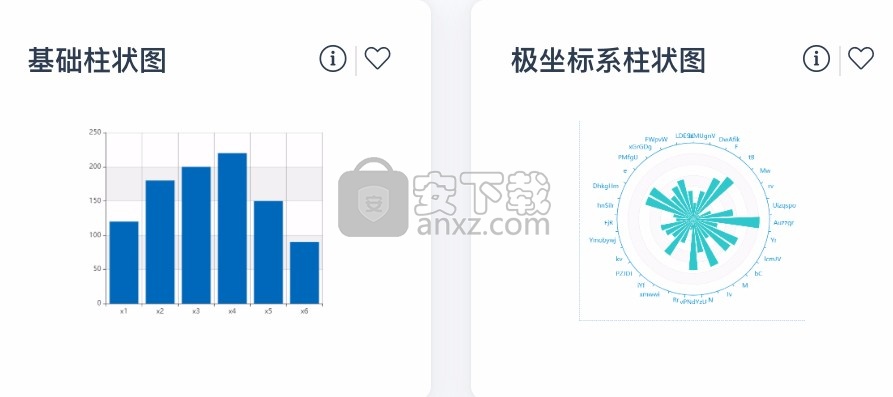
我们认为,制图是经验与创意并存的工作。研究人员绘制图表是为了阐释一个一个的问题,这个过程,即需要经验:也就是长久以来对不同类型图表制作与 选择能力的积累;也需要一定的灵感:也就是利用恰当且巧妙的图表类型阐述问题。
怎么样才算是「好的可视化」?这个问题并没有唯一答案,不过我们相信,浏览模板是有益于激发灵感的。当研究人员浏览多种多样的数据呈现模板时,脑海中会有更多更具体方案,并且最终选定的模板必将是合适的一款。同时,模版对于新手来说,能够有更多的选择,也就是更多“经验”上的补充。
数据处理的模板
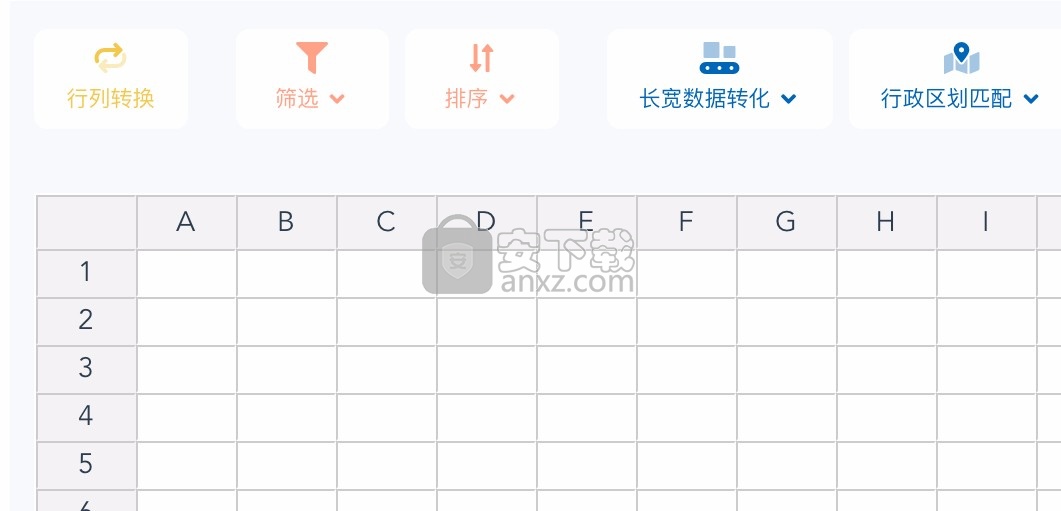
在传统的数据可视化中除了需要掌握不同图表类型的制作方法外,还需要做许多数据处理的工作。我们同样设计了一些快捷处理数据的“模板”,比如行政区划匹配功能,就能够帮助用户快速扩展行政区划数据。
当然,目前我们的数据处理模板还相当有限,未来我们计划添加更多丰富的数据处理模板,方便用户使用。
图表标记的模板
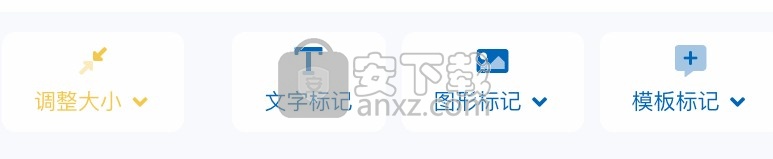
在商业分析中,一个合适的标记就像是一张图表的 Punchline,它能够帮助研究人员更加清晰的展现出一张图表的重点。模板的理念同样贯穿其中,我们为用户准备了一些实用的标记模板,帮助您更好的用图表说话!
快速上手高下制图
新建一张图表
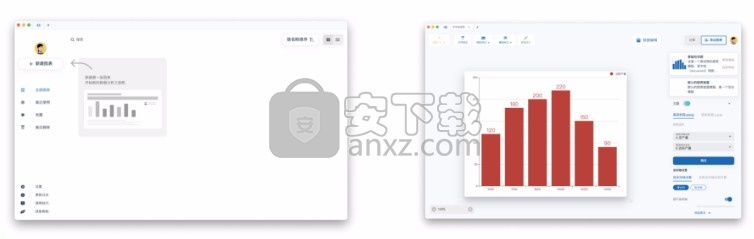
点击「新建图表」,创建你的第一张图表。
挑选图表模板和排版布局
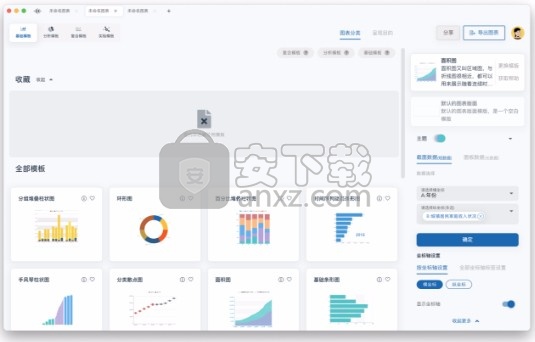
模板切换卡片:进行模版的切换;
模板选择页面:选择您所需要的模板,您还可以收藏常用的模板;
排版切换卡片:进行排版布局的切换;
导入数据
选定模板后,导入您的数据,将数据转为样例数据的格式;
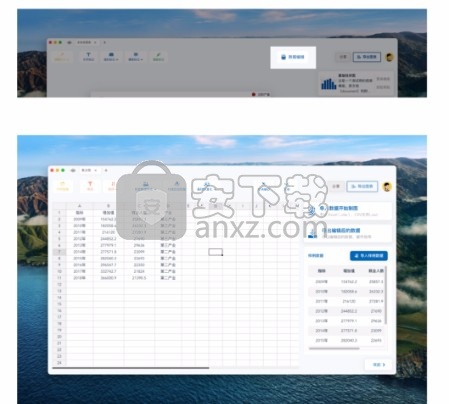
数据编辑按钮:进入数据编辑页面;
数据编辑页面:在这里可以导入、导出数据;通过顶部的功能按钮,将数据转化为目标格式等;
选定数据项
确认数据后,点击「完成」,返回到图表工作区页面。
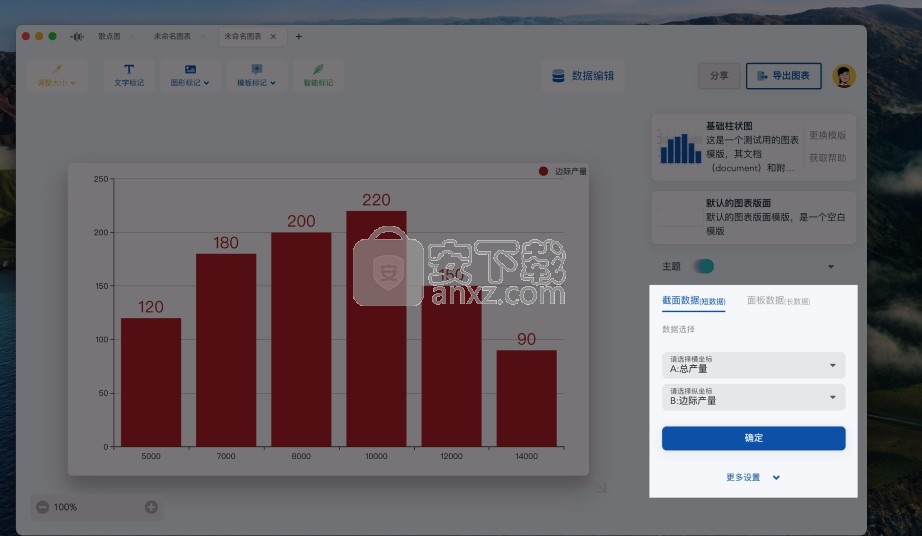
数据选择区域:选择对应的数据项,完成制图
调整细节
完成数据项的选择后,基本的图表就制作完成了,您可以对标签、坐标轴、颜色等详细内容进行更加细节的调整;同样,通过顶部的功能按钮,可以为图表添加标记。
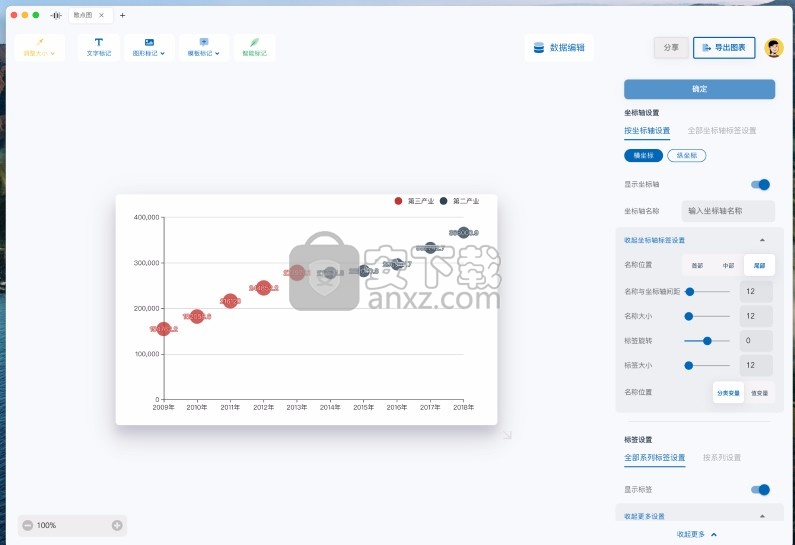
更多设置按钮:展开更多的设置,可以对图表的众多细节进行调整;不同图表模板的设置存在差异;
功能按钮:可以调整图表大小、添加文字标记、图形标记、模板标记以及智能标记等功能;
导出图表
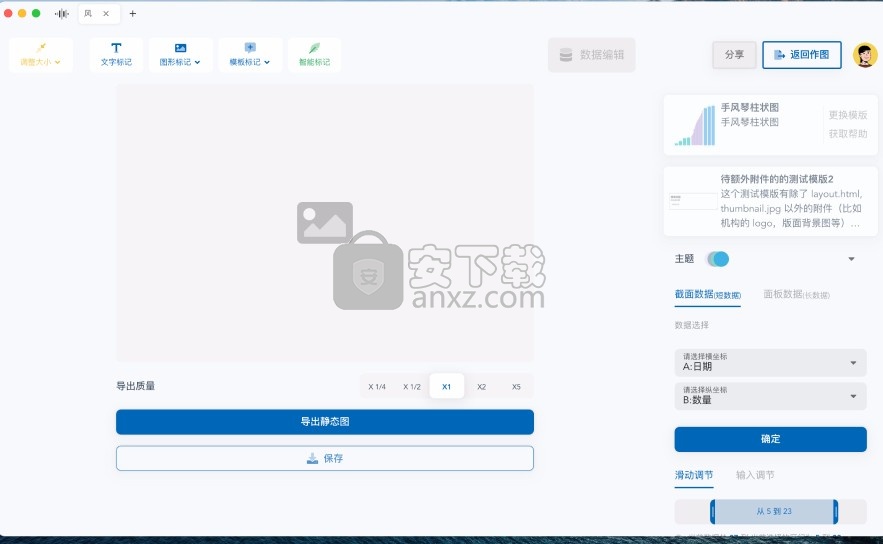
导出静态图:执行导出功能;
保存:将图片保存到本地;
最后,您可以在高下制图中管理您的文件
我们为用户提供了模板管理功能,订阅成为高级帐户(Beta版本免费提供),即可将您的制图工作汇集一处。
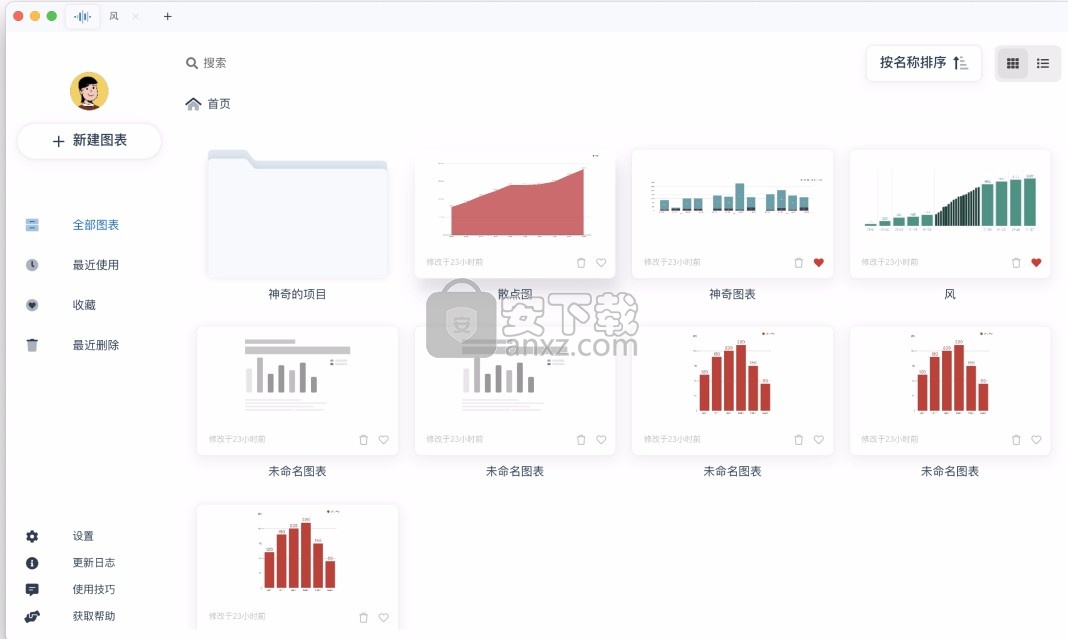
人气软件
-

亿图图示10绿色 256.88 MB
/简体中文 -

Windows Camera(多功能win系统相机与管理工具) 25.25 MB
/英文 -

adobe illustrator cs6 中文 2017 MB
/简体中文 -

axure10.0中文 132 MB
/简体中文 -

xmind2020(思维导图设计工具) 32位和64位 172.55 MB
/简体中文 -

PixPix(证件照处理软件) 18.7 MB
/简体中文 -

Barcode Toolbox 条形码插件 1.95 MB
/英文 -

Startrails(星轨堆栈合成软件) 0.36 MB
/英文 -

edrawmax中文 219 MB
/简体中文 -

Adobe XD Windows汉化 233 MB
/简体中文


 Tux Paint(儿童绘图软件) v0.9.30
Tux Paint(儿童绘图软件) v0.9.30  色彩风暴绘画(电脑绘图软件) v20.23.0.0
色彩风暴绘画(电脑绘图软件) v20.23.0.0  Autodesk SketchBook Pro 2020注册机 附安装教程
Autodesk SketchBook Pro 2020注册机 附安装教程  Xara Designer Pro Plus 20 v20.2.0.59793 附安装教程
Xara Designer Pro Plus 20 v20.2.0.59793 附安装教程 















